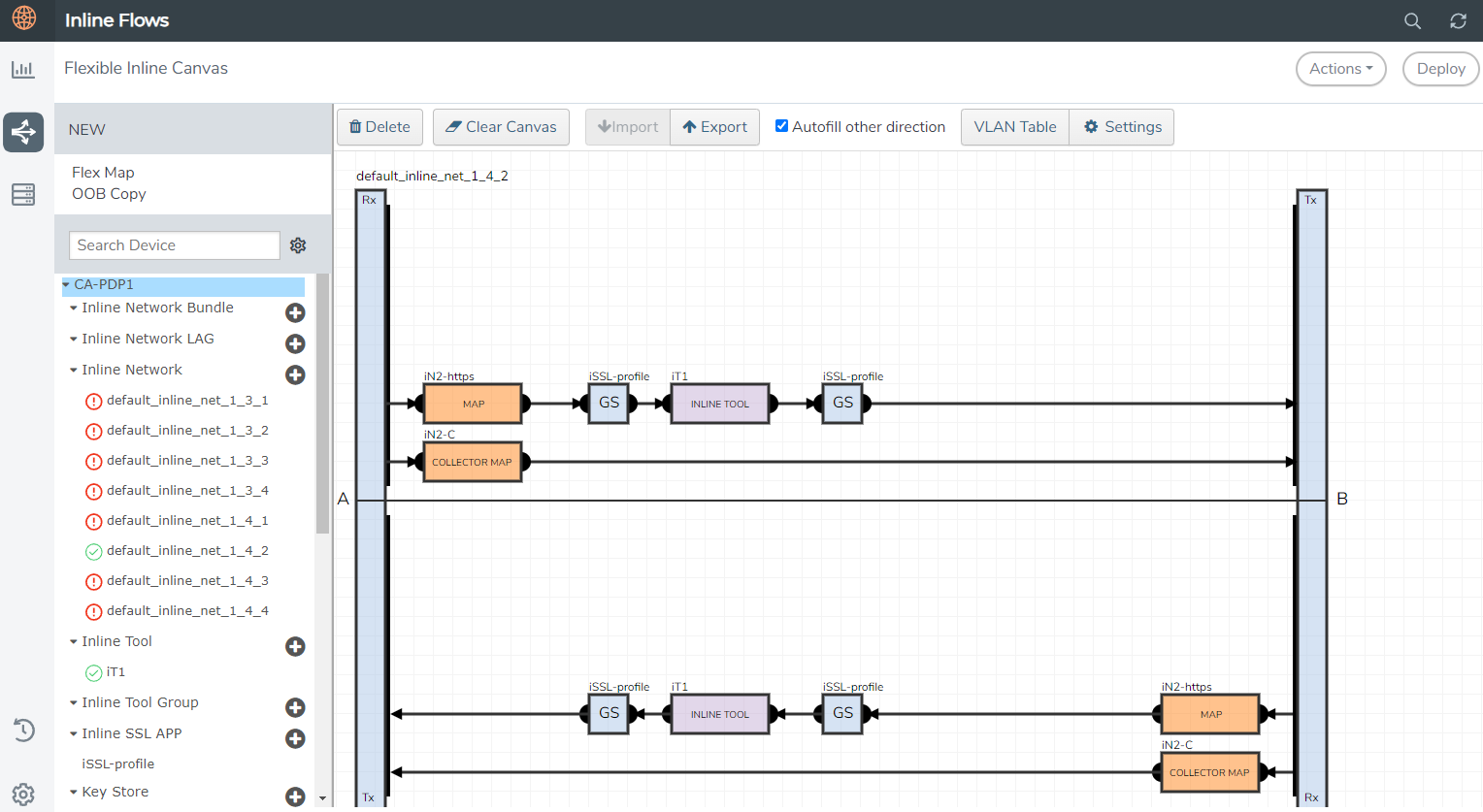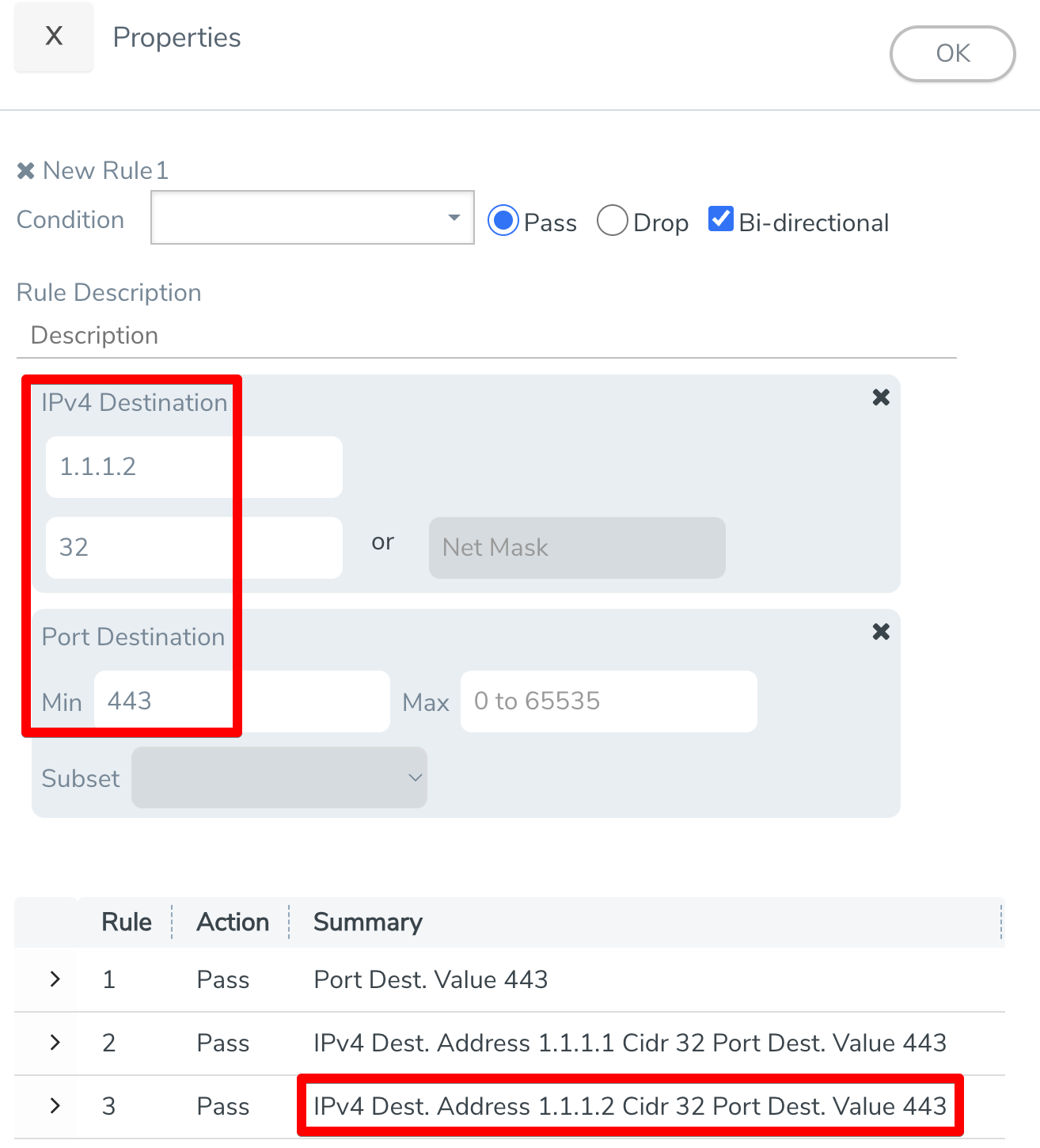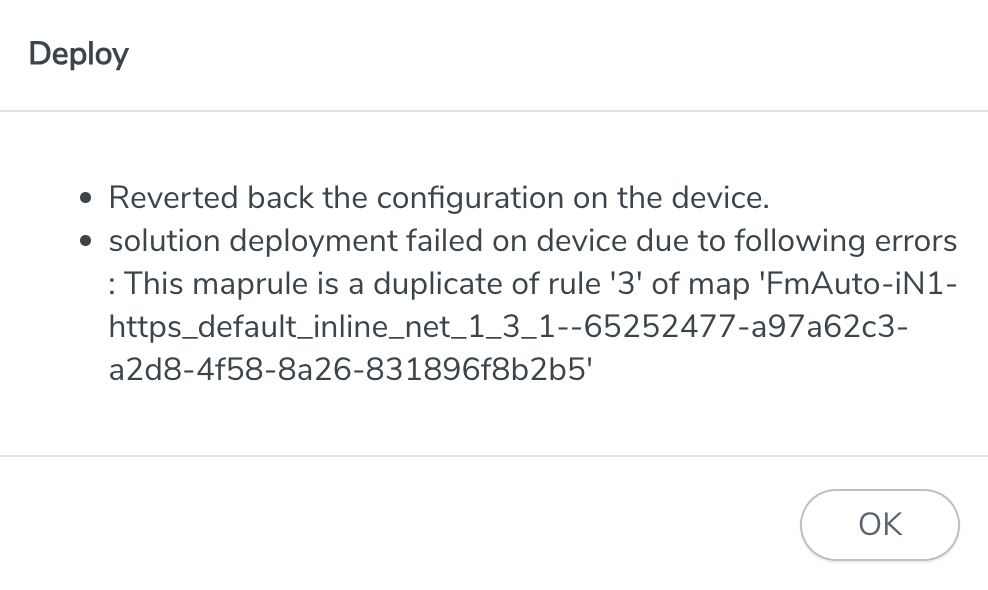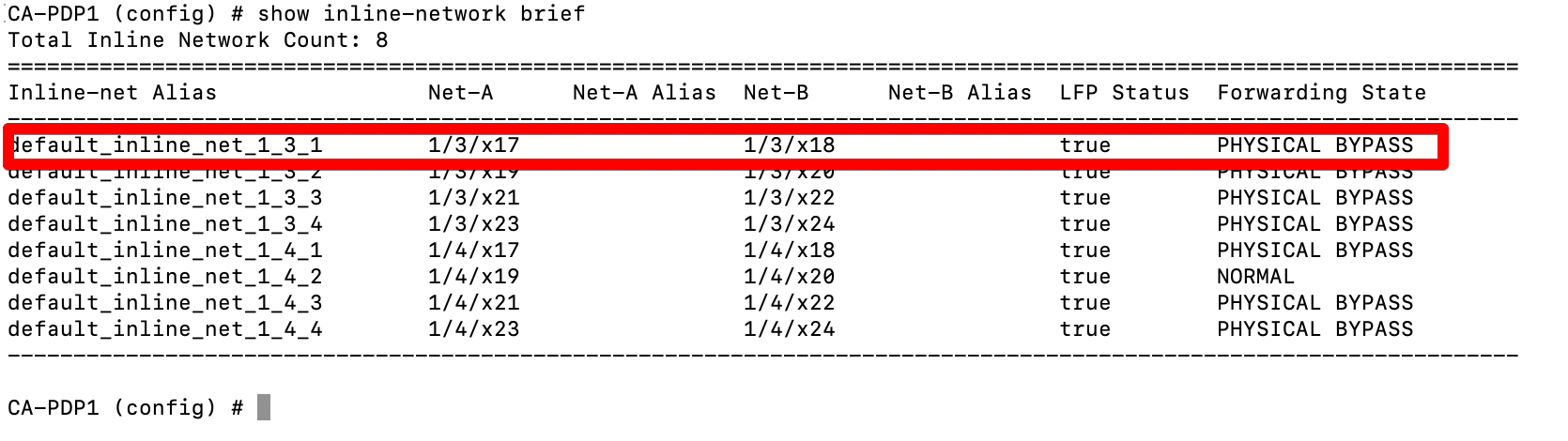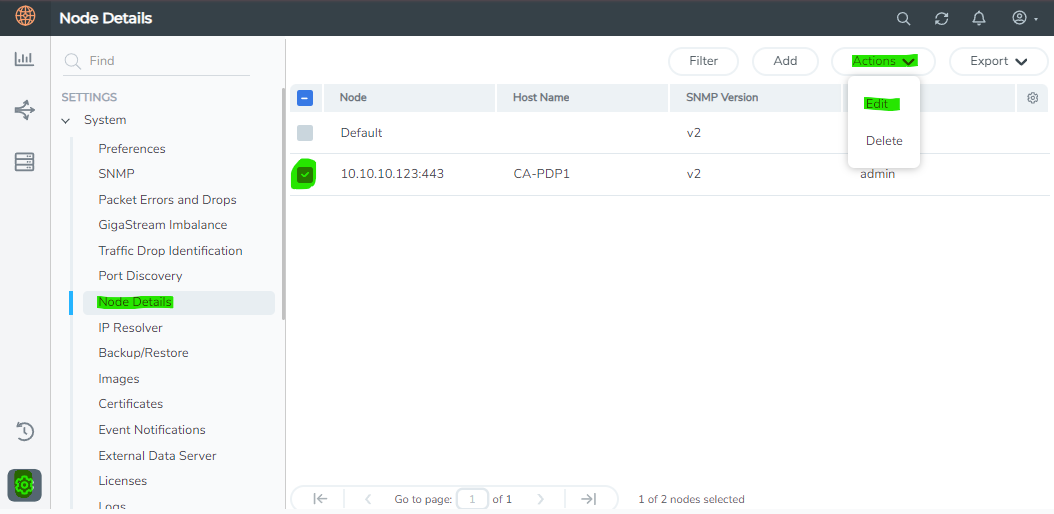Gigamon 장비의 통합관리 솔루션인 FM 장비를 업그레이드 하다 보면 가끔식 fmctlMgmtPort가 풀리는(?) 경우가 발생 한다. 이런 경우 FM CLI의 기본 명령어인 fmctl 명령어 실행이 안되게 된다. 이런 경우 당황하지 말고 아래와 같이 해결 하시길 바랍니다.
아래와 같이 fmctl 실행 시 아래와 같은 메시지가 발생 될 경우
$ fmctl
Error: fmctlMgmtPort - no such connection profile.
runfmctl: 2021/05/27 18:30:43 : There is no active NIC to set as the management port
runfmctl: 2021/05/27 18:30:43 : defaulting to 'eth0'
Error: fmctlMgmtPort - no such connection profile.
Error: fmctlMgmtPort - no such connection profile.
Error: fmctlMgmtPort - no such connection profile.
fmctl: there is no UUID for , connection 'fmctlMgmtPort'
조치방법
아래 정보는 예제이며 각 장비의 FM에서 명령어 실행 시 나오는 UUID 정보를 확인 하시기 바랍니다.
$ sudo nmcli conn show
NAME UUID TYPE DEVICE
fmctlMgmtPort 5fb06bd0-0bb0-7ffb-45f1-d6edd65f3e03ethernet eth0
fmctlNoRole 4d2000d1-6397-3541-9a78-89190c6d8608 ethernet --
fmctlNoRole e99474bf-fafa-4fdf-b11d-3c8add48e373 ethernet --
Wired connection 1 534bdaea-402f-342a-8b05-11d7b7d86418 ethernet --
Wired connection 2 b16cb007-0501-3d19-992b-eb6cd3542b47 ethernet --
Wired connection 3 d1bb8356-a80f-30a8-a3f2-030a850ddd47 ethernet --
$ sudo nmcli connection modify "해당 MGMT 포트의 UUID" connection.id fmctlMgmtPort
$ fmctl 실행 확인
'업무이야기 > 패킷전달플랫폼' 카테고리의 다른 글
| Gigamon을 통한 구성 사례 (2) | 2024.11.07 |
|---|---|
| SSL VA PoC용 Gigamon Config (3) | 2024.11.06 |
| Gigamon Source port labeling (31) | 2024.10.04 |
| Gigamon Policy (Active Visibility) 항목 (8) | 2024.10.04 |
| Gigamon Regular GigaStream Configuration (4) | 2024.10.04 |